很早的时候就知道有这样一个软件可以用自己的黑莓手机控电脑,但是由于自己的本本太过于古老没有自带蓝牙模块就没有怎么试验过,今天为了用那个该死的蓝牙鼠标不得不买了一个蓝牙AP,就稍微测试下了,果然相当强大!
首先要到bluCTRL的主页http://www.bluctrl.com/下载两个软件,分别是一个控制端Controller Application是安装到黑莓手机上面的,一个接受端Receiver Application是安装在PC上面的。注意,控制端需要留一个邮箱然后把下载链接发送到Email然后才可以下载,并且那个下载地址是随机的,如果下载失败,你可以再提交一次,再安装就可以了。安装完以后,你的黑莓和电脑上分别都有了一个bluCTRL的图标。
当然前提是你的电脑需要有蓝牙模块,如果跟我一样没有自带蓝牙模块你需要买一个蓝牙适配器,然后将你的黑莓添加到你的蓝牙设备里面,这一步我就不多做介绍了,直接跳过。
先点击你电脑的上的bluCTRL Receiver图标,然后在任务栏找到那个图标,鼠标右键,如下,添加新的控制设备
接下来会自动扫描你周围的蓝牙设备,选择你的黑莓手机,确定,我的是8310。
电脑上的动作就完成了,现在打开黑莓上的bluCTRL,然后你会看到显示出你的电脑名称,哈哈,我的电脑就直接叫nonozone-PC了,然后按菜单键,选择control selected device。
接下来,我去,神奇了,当我滚动轨迹球的时候,电脑上的光标已经开始左右移动了!哈哈,太爽了。
这个是控制中的黑莓显示,下面还有提示快捷键,alt+轨迹球是选择或者拖动,alt+轨迹球=鼠标右键,shift(也就是黑莓上的aA)+轨迹球是光标移动键,就是你在文字输入的时候,可以将光标在文字间前后移动以选择插入地址。
当然,如果仅仅这样就太小儿科了,单击黑莓键,更加丰富的功能一目了然:
我就分别把按下这些菜单键的内容截图出来,大家一看就都明白了。
这个是主要的功能键,我还测试了下,按下F5,我的当前页面就刷新了。
这个是ctrl组合键,甚至人家还给你了组合键的解释,估计很多用户都不知道电脑还有这些快捷键。
常用的插入符号。
win键组合键,这几个估计一般平时用的就没那么多吧。
导航键
多媒体键!
怎么样,是不是该有的都有了?那作为手机中的打字机,可不可以用黑莓键盘实现文字输入呢?告诉你,可以,并且算是完美!
上面的hello word就是用黑莓上输入的,并且包括VIM的操作,比如i插入,:wq保存退出,也一样是用黑莓操作的,输入完以后,我纳闷ESC从哪里输入呢?这个键貌似有时候不得不用到,摸索了一下,原来就是黑莓的返回键,相当犀利啊!不过提示一点,貌似无法通过这个输入中文- -。
那这个程序到底有什么用?天天有鼠标键盘的时候犯不着这么装逼那个计算器当键盘鼠标用,不过,有时候比如在开会议的时候,可以用黑莓当遥控器什么的,那不是很拉风,哈哈,还有其他应急的时候也可以用到。不过具体怎么样,还是要你自己去试试,嗯哼,这个软件可以用!哈哈。
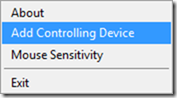
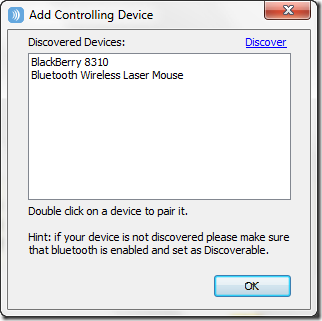
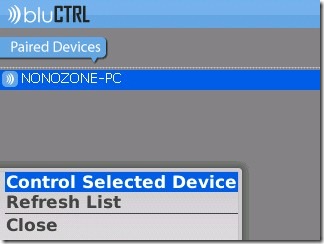
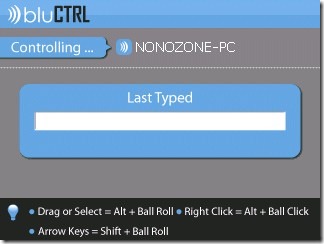
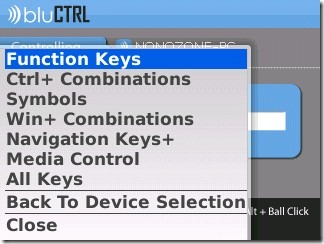
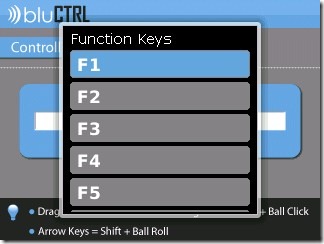
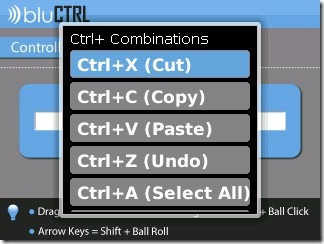
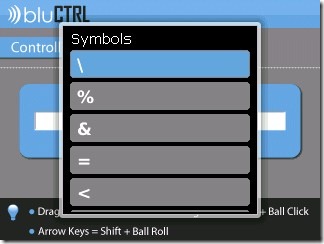
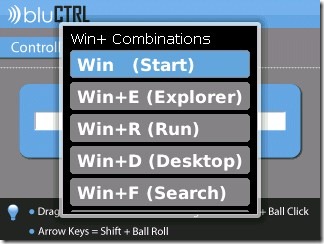
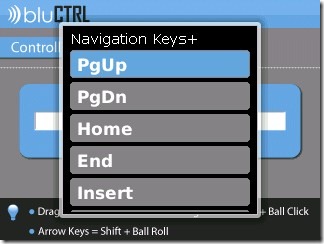
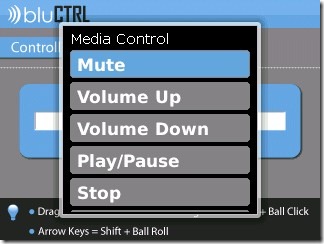
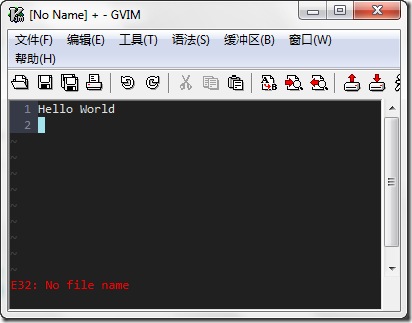
发表回复